สร้างพื้นผิวที่น่าทึ่งในเครื่องปั่น

ในเรื่องนี้ กวดวิชาปั่น เราจะให้คำแนะนำทีละขั้นตอนเพื่อสร้างพื้นผิวที่สามารถตัดได้ในของคุณ ศิลปะ 3 มิติ การใช้ระบบโทโพโลยีแบบไดนามิกของเครื่องมือ Blender เสนอเครื่องมือแกะสลักที่ดีจริงๆด้วยระบบโทโพโลยีแบบไดนามิกที่ดีที่ช่วยให้คุณสร้างเรขาคณิตเช่นเดียวกับการเพิ่มและลบรายละเอียด แม้ว่า Dynamesh ของ ZBrush ช่วยให้คุณสามารถแกะสลักได้โดยไม่มีข้อ จำกัด แต่คุณมักจะยังต้องอัปเดตตาข่ายของคุณเพื่อแกะสลักต่อไป
อย่างไรก็ตามการแกะสลักโทโพโลยีแบบไดนามิกของ Blender สร้างเรขาคณิตในการบินช่วยให้คุณสามารถเพิ่มหรือลบรายละเอียดเกี่ยวกับชิ้นส่วนของตาข่ายของคุณโดยไม่จำเป็นต้องเติมเต็มรูปแบบที่มีรูปหลายเหลี่ยมเท่ากัน หนึ่งในจุดแข็งขนาดใหญ่ของเครื่องมือแกะสลักของเครื่องปั่น นอกจากนี้ยังมีระบบกระเบื้องที่ราบรื่นในโหมด Sculpt ซึ่งเราจะดูสิ่งนี้ในระหว่างการกวดวิชา
อย่างไรก็ตามสิ่งที่ฉันต้องการที่จะพาคุณผ่านคือกระบวนการของฉันสำหรับการสร้างพื้นผิวที่ดูดีและน่าจับตาได้ในเครื่องปั่น โดยเฉพาะอย่างยิ่งเราจะดูวิธีการสร้างพื้นผิวที่ปลูกไม้และหินที่เก๋ไก๋จากพื้นผิวที่หล่อลื่น
การใช้วิธีการแกะสลักด้วยมือจะช่วยให้เราสามารถนำรูปแบบที่ดีมาสู่พื้นผิวที่สามารถตัดได้ของเราและส่งออกทุกครั้งที่แตกต่างกันที่จำเป็น (ZPASS, NORMALS, AO และอื่น ๆ ) บทช่วยสอนนี้เป็นสารสกัดจากการประชุมเชิงปฏิบัติการที่ใหญ่กว่าของฉันหลักสูตร Cliff Tower หากคุณกระตือรือร้นที่จะได้รับหลักสูตรเต็ม คุณสามารถรับได้ที่นี่ ด้วยส่วนลดพิเศษ 20 เปอร์เซ็นต์โดยใช้รหัสคูปอง: 3Dworld .
ดาวน์โหลด ไฟล์ที่คุณต้องการ และ มาพร้อมกับวิดีโอ ที่นี่ .
01. เตรียมเอกสาร
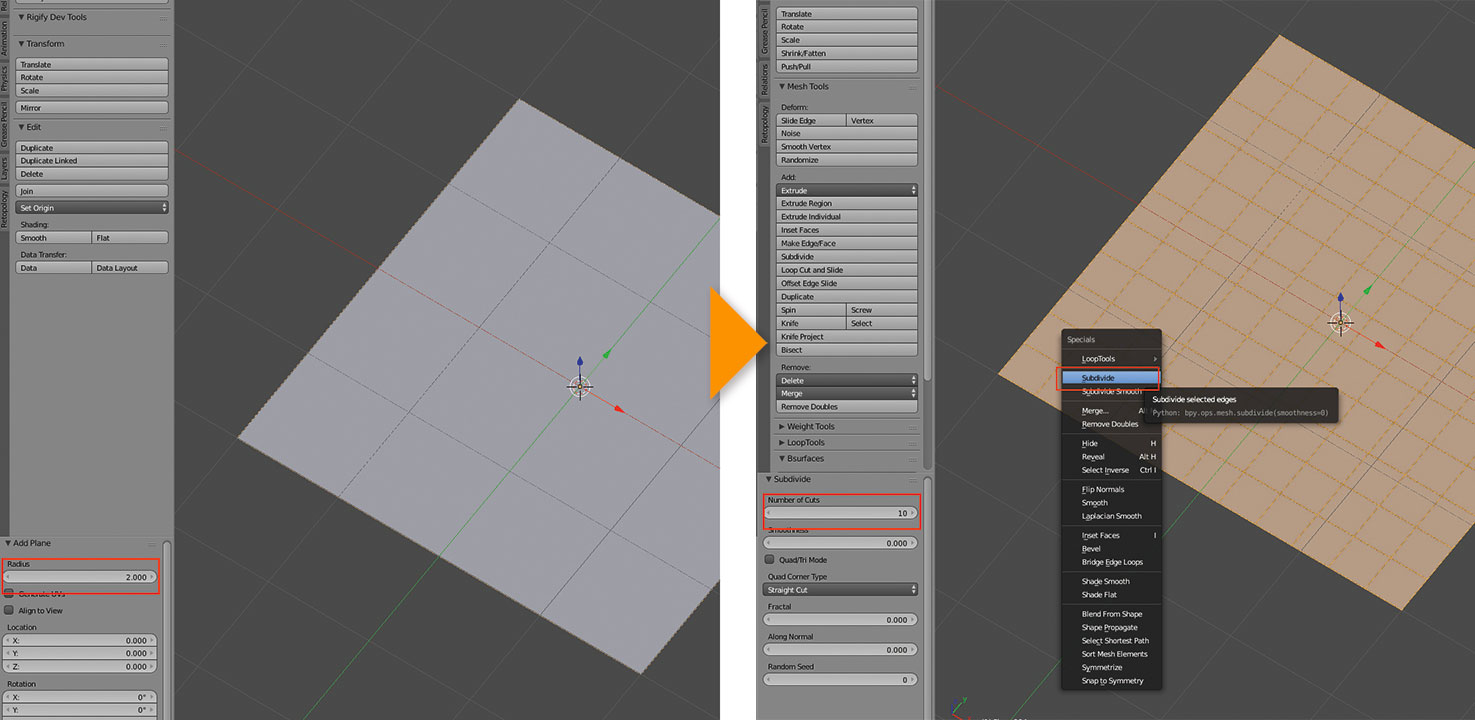
สร้างไฟล์เครื่องปั่นใหม่ลบทุกองค์ประกอบเริ่มต้น (Camera, Cube และ Point Lamp) โดยการกด จากนั้น x และยืนยัน ด้วยเคอร์เซอร์ 3 มิติหักไปที่ต้นกำเนิดของเอกสาร (ถือ shift + s ถึงศูนย์) ลองเพิ่มเครื่องบินด้วยการกด Shift + A และตั้งรัศมีเป็น 2 เพื่อให้เราได้รับเครื่องบินเครื่องปั่น 4x4
กด แท็บ สำหรับโหมดแก้ไขและกด W จากนั้นจากเมนูแบ่งระนาบสองสามครั้ง
02. เริ่มต้นด้วยการแกะสลักพื้นผิว

ตอนนี้เราสามารถเข้าไปในโหมด Sculpt และเปิดใช้งานโทโพโลยีแบบไดนามิกโดยการกด Ctrl + D . ในแผงเครื่องมือด้านซ้ายโดยใช้โหมดรายละเอียดคงที่เราจะกำหนดขนาดเป็น 1% และคลิกรายละเอียดน้ำท่วมเติมเพื่อรับตาข่ายที่มีความหนาแน่นสูงและเป็นเนื้อเดียวกัน
03. สร้างรูปแบบไม้
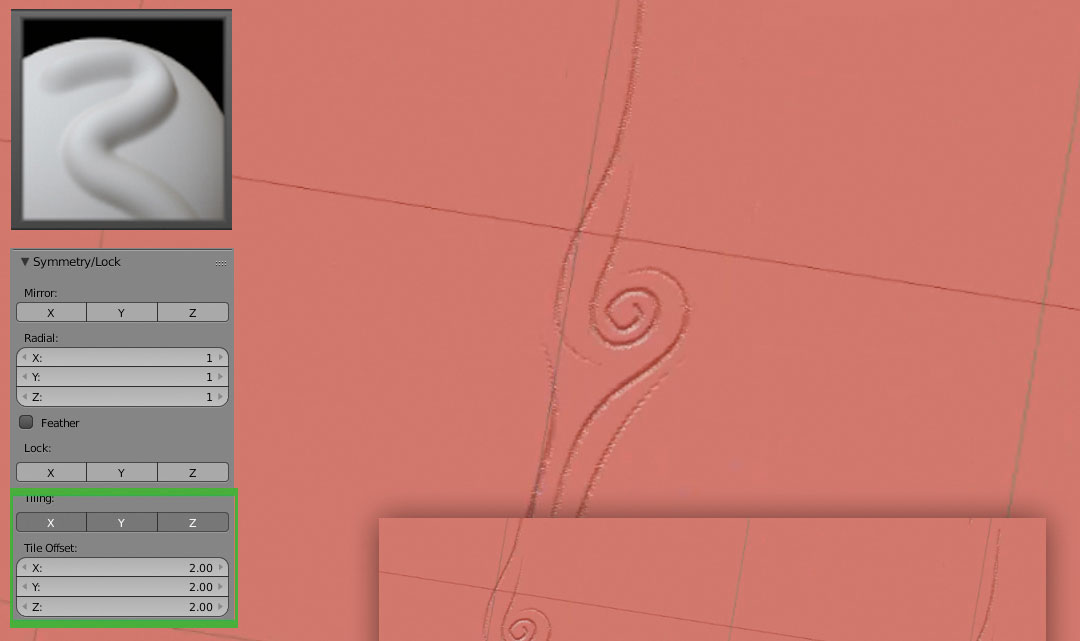
ในตัวเลือกสมมาตรของแผงเครื่องมือเปิดใช้งานการปูกระเบื้องบนแกนทั้งหมด (x, y, z) และใช้ขนาดกระเบื้อง 2. ด้วยการวาดแปรงเริ่มแกะสลักเส้นเลือดไม้หลัก - จังหวะของคุณซ้ำโดยอัตโนมัติบนพื้นผิวด้วย ชดเชยการส่งออกอย่างต่อเนื่อง
อย่าใช้รูปแบบเดียวกันมากเกินไปและใช้การผสมผสานของเส้นโค้งและเส้นตรง สำหรับการควบคุมเพิ่มเติมเปิดใช้งานตัวเลือกจังหวะที่ราบรื่น
04. ปรับแต่งปั้น
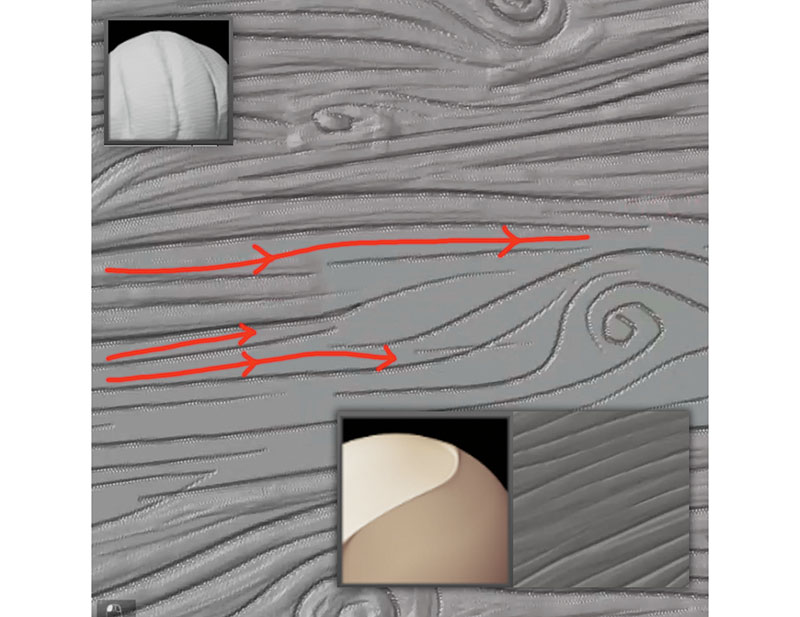
เมื่อรูปแบบของคุณเสร็จแล้วให้ใช้แปรงดินเหนียวเพื่อเพิ่มความหนาให้กับเส้นเลือดตามการไหลของไม้ แถบดินช่วยเพิ่มเสียงรบกวนที่น่าสนใจให้กับไม้ทำให้เป็นธรรมชาติมากขึ้น คุณสามารถปรับแต่งสิ่งนี้ด้วยแปรงหยิกเพื่อให้เกิดการตกที่ดีในหางของเส้นเลือดและคมชัดถึงยอดเขาและหุบเขา ปิดใช้งานโทโพโลยีแบบไดนามิกสำหรับขั้นตอนสุดท้ายที่จะหยุดปั่นจากการยุบขอบและรอยย่น
05. เตรียมส่งออกพื้นผิว
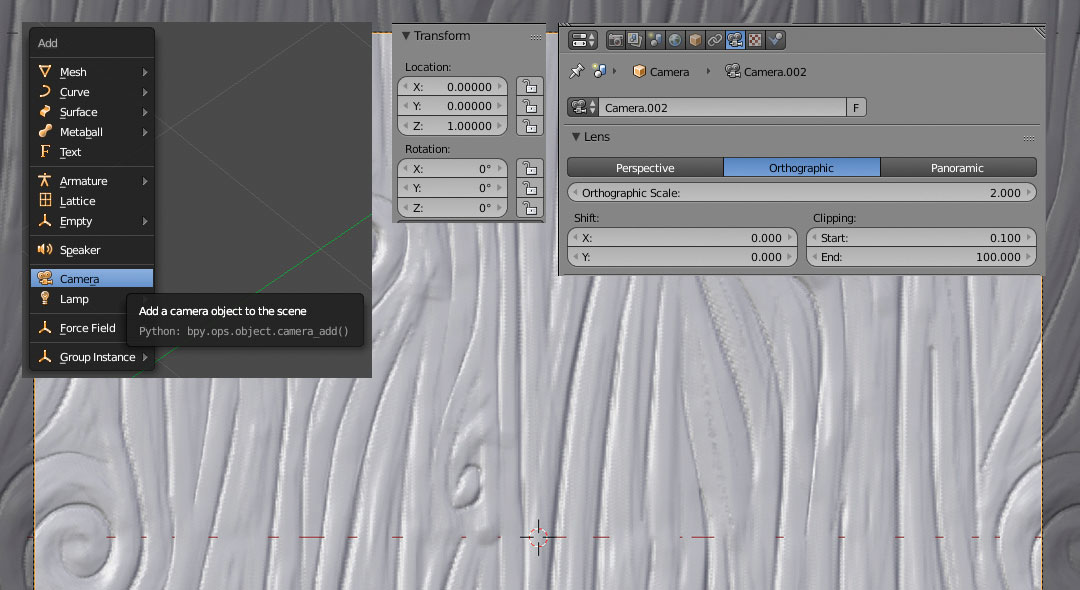
แทนที่จะอบพื้นผิวจากปั้นของเราเราจะใช้กระบวนการเรนเดอร์ที่หลีกเลี่ยงการบิดเบือนพื้นผิวที่เป็นผลมาจากการฉายภาพ ตอนนี้เราจะเพิ่มกล้องโดยกด Shift + A และตั้งค่าพิกัดเป็น X: 0, Y: 0 และ Z: 1 ในเมนูตัวเลือกของกล้องพบในแผงคุณสมบัติตั้งเป็น orthographic ที่มีขนาด 2 นี้จะกำหนดขีด จำกัด ของการจัดเรียงของเราตามขนาดกระเบื้องแกะสลักของเรา
06. ตั้งค่าผ่านของคุณ
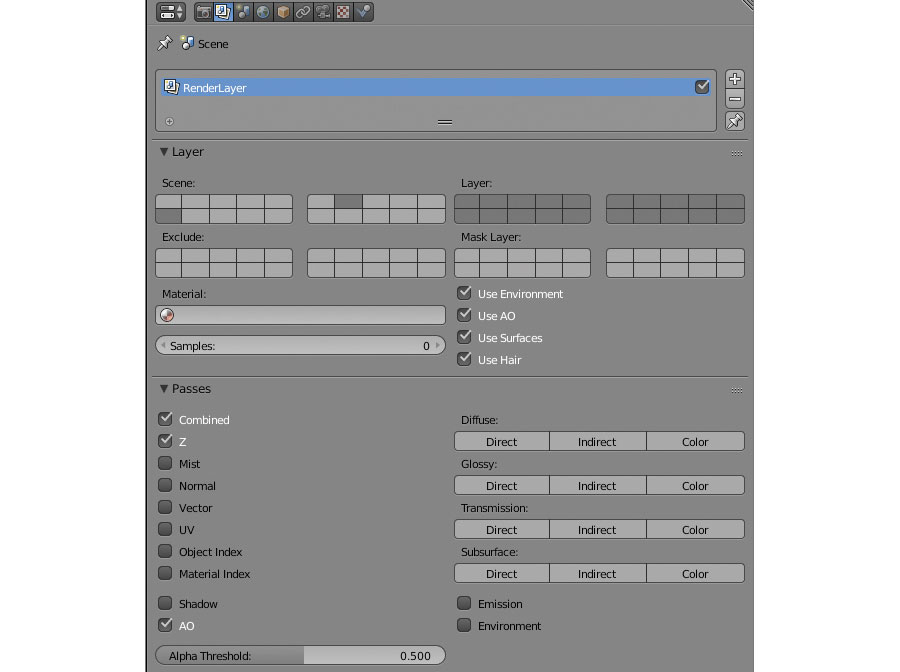
ภายใต้ 'คุณสมบัติ & GT; การแสดงผลเลเยอร์ 'เปิดใช้งาน AO Pass เพื่อให้เราสามารถส่งออกการรวม Z และ AO Pass เมื่อแสดงผล ในตัวแก้ไขโหนดเปิดใช้งานเมนูเลเยอร์และตรวจสอบการใช้โหนด; เพิ่มโหนดเอาต์พุตไฟล์และเพิ่มสองซ็อกเก็ตเพิ่มเติมในแผง N และตั้งชื่ออย่างถูกต้อง นอกจากนี้ตั้งพา ธ ไปยังโฟลเดอร์แผนที่ของคุณ
07. แปลงผลลัพธ์
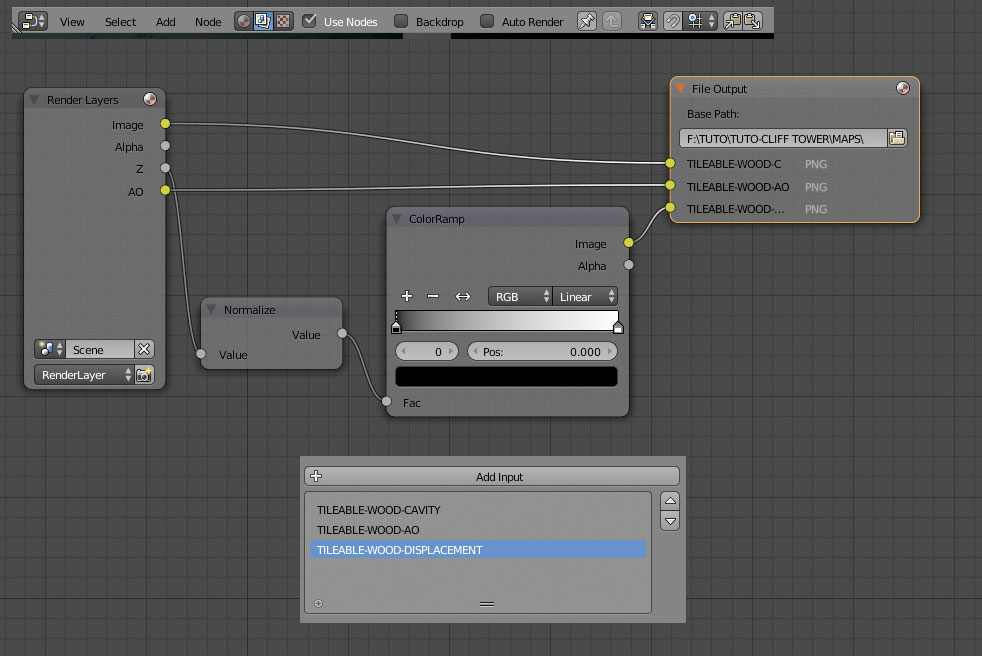
เสียบ Z Pass ในเอาต์พุตไฟล์แล้วคุณจะเห็นภาพสีขาว โหนดปกติจะใช้เอาต์พุตค่าต่ำสุดจากเส้นทาง Z และตั้งค่าเป็น 0; ค่าสูงสุดถึง 1 อันดับแรกนั้นใช้วิธีเดียวกัน เสียบผลลัพธ์เข้ากับโหนด ColourRamp เพื่อแปลงค่าเป็นภาพระดับสีเทาเพื่อป้อนข้อมูลในซ็อกเก็ตเอาต์พุตไฟล์
08. เตรียมวัสดุวัตถุของคุณ
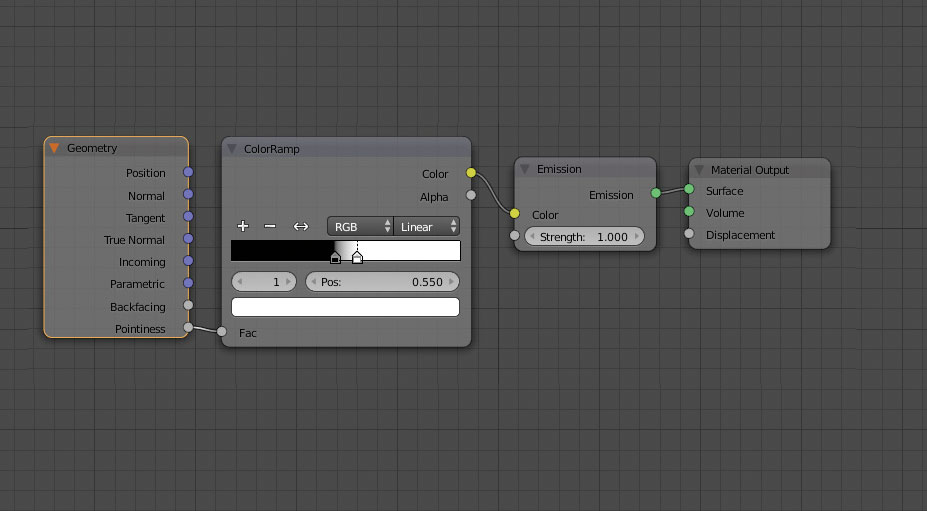
ด้วยเครื่องบินแกะสลักของคุณที่เลือกให้เข้าไปในโปรแกรมแก้ไขโหนดและสร้างวัสดุใหม่ ตอนนี้เพิ่มโหนดเรขาคณิต, colourramp และ emission shader
ใช้เอาต์พุตพจนานุกรมและเพิ่มความคมชัดด้วยการเลื่อนธงทางลาดสีดำเป็น 0.45 และสีขาวถึง 0.55 และเสียบผลลัพธ์เข้ากับการป้อนข้อมูลสี Emission Shader สิ่งนี้จะช่วยให้เราสามารถมองเห็นความสามารถหรือแอตทริบิวต์ 'โพรง' ของวัตถุของเรา
หน้าถัดไป: แสดงแผนที่ของคุณและเพิ่มหินแกะสลัก
- 1
- 2
หน้าปัจจุบัน: หน้า 1
หน้าต่อไป หน้า 2วิธีการ - บทความยอดนิยม
วิธีสร้างภาพตัดปะภาพใน Photoshop CC
วิธีการ Sep 11, 2025การเรียนรู้วิธีการสร้างภาพตัดปะภาพใน Photoshop จะมีประโยชน์ในสถานการณ์ท..
วิธีการสร้างตัวละครวิดีโอเกมใน ZBrush
วิธีการ Sep 11, 2025ที่นี่ฉันจะพูดถึงกระบวนการสร้างเรย์ตัวละครท..
วิธีใช้ Adobe Capture CC
วิธีการ Sep 11, 2025Adobe Capture CC เป็นแอพที่ยอดเยี่ยมที่ช่วยให้คุณค้นหาแบบอักษรและสีได้เพียง..
ทำให้ตัวละครของคุณปรากฏด้วยสีและแสง
วิธีการ Sep 11, 2025ฉันชอบทำงานสีจริง ๆ ไม่ว่าจะเป็น Photoshop CC หร�..
เพิ่มความเร็วเวิร์กโฟลว์พื้นผิวของคุณ
วิธีการ Sep 11, 2025นักรบเป็นโครงการส่วนตัวที่ฉันมีความสุขในการ..
ค้นพบสไตล์และเนื้อหาของการพิมพ์
วิธีการ Sep 11, 2025การตัดสินใจการตัดสินใจการตัดสินใจ ... หากมีสิ่งสำคัญอย่างหนึ่งต่อกร..
หมวดหมู่
- การเรียนรู้ AI & Machine
- Airpods
- อเมซอน
- Amazon Alexa & Amazon Echo
- Amazon Alexa & Amazon Echo
- Amazon Fire TV
- Amazon Prime Video
- Android
- โทรศัพท์ Android & แท็บเล็ต
- โทรศัพท์และแท็บเล็ต Android
- Android TV
- Apple
- Apple App Store
- Apple Homekit & Apple Homepod
- เพลง Apple
- Apple TV
- Apple Watch
- แอพและเว็บแอป
- แอพและเว็บแอพ
- เสียง
- Chromebook & Chrome OS
- Chromebook & Chrome OS
- Chromecast
- เมฆแอนด์อินเทอร์เน็ต
- คลาวด์และอินเทอร์เน็ต
- คลาวด์และอินเทอร์เน็ต
- ฮาร์ดแวร์คอมพิวเตอร์
- ประวัติคอมพิวเตอร์
- ตัดสายไฟและสตรีมมิ่ง
- การตัดสายไฟและสตรีมมิ่ง
- Discord
- ดิสนีย์ +
- DIY
- รถยนต์ไฟฟ้า
- EReaders
- สิ่งจำเป็น
- ผู้อธิบาย
- การเล่นเกม
- ทั่วไป
- Gmail
- ผู้ช่วย Google & Google Nest
- Google Assistant & Google Nest
- Google Chrome
- Google Docs
- Google Drive
- Google Maps
- Google Play Store
- แผ่นงาน Google
- Google Slides
- Google TV
- ฮาร์ดแวร์
- HBO Max
- วิธีการ
- Hulu
- สแลงอินเทอร์เน็ตและตัวย่อ
- IPhone และ IPad
- Kindle
- Linux
- Mac
- การบำรุงรักษาและการเพิ่มประสิทธิภาพ
- Microsoft Edge
- Microsoft Excel
- Microsoft Office
- Microsoft Outlook
- Microsoft PowerPoint
- Microsoft ทีม
- Microsoft Word
- Mozilla Firefox
- Netflix
- สวิตช์ Nintendo
- ยิ่งใหญ่ +
- เกมพีซี
- นกยูง
- การถ่ายภาพ
- Photoshop
- PlayStation
- ความเป็นส่วนตัวและความปลอดภัย
- ความเป็นส่วนตัวและความปลอดภัย
- ความเป็นส่วนตัวและความปลอดภัย
- Roundups ผลิตภัณฑ์
- การเขียนโปรแกรม
- ราสเบอร์รี่ปี่
- สีแดง
- Roku
- ซาฟารี
- โทรศัพท์ & แท็บเล็ตซัมซุง
- โทรศัพท์ซัมซุงและแท็บเล็ต
- หย่อน
- สมาร์ทโฮม
- Snapchat
- โซเชียลมีเดีย
- ช่องว่าง
- Spotify
- เชื้อจุดไฟ
- การแก้ไขปัญหา
- ทีวี
- ทวิตเตอร์
- วิดีโอเกม
- ความเป็นจริงเสมือนจริง
- Vpns
- เว็บเบราว์เซอร์
- WiFi & Routers
- WiFi และเราเตอร์
- Windows
- Windows 10
- ของ Windows 11
- Windows 7
- Xbox
- YouTube และ YouTube ทีวี
- YouTube & YouTube TV
- ซูม
- วิดีโออธิบาย







